Napraw kod błędu USB 52 System Windows nie może zweryfikować podpisu cyfrowego
Opublikowany: 2018-01-09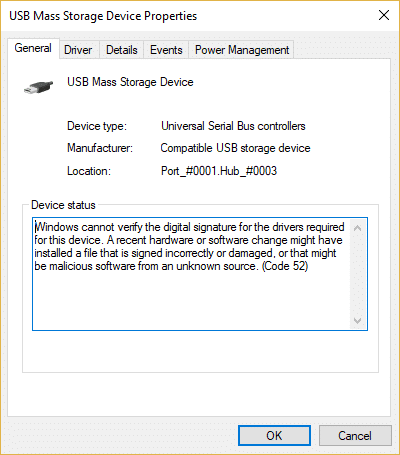
Napraw kod błędu USB 52 System Windows nie może zweryfikować podpisu cyfrowego: Jeśli niedawno zainstalowałeś aktualizacje systemu Windows lub zaktualizowałeś system Windows, możliwe jest, że porty USB nie rozpoznają żadnego podłączonego do nich sprzętu. W rzeczywistości, jeśli będziesz kopać dalej, znajdziesz następujący komunikat o błędzie w Menedżerze urządzeń:
System Windows nie może zweryfikować podpisu cyfrowego sterowników wymaganych dla tego urządzenia. Niedawna zmiana sprzętu lub oprogramowania mogła spowodować zainstalowanie pliku, który jest niepoprawnie podpisany lub uszkodzony albo może być złośliwym oprogramowaniem z nieznanego źródła. (Kod 52)
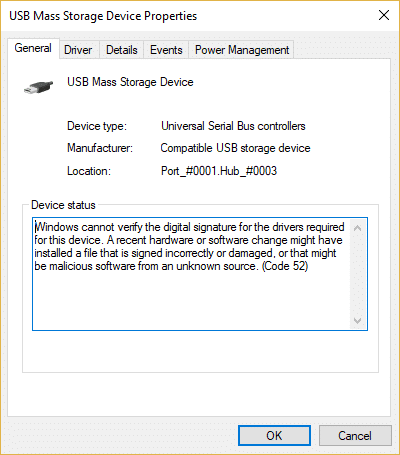
Kod błędu 52 wskazuje na awarię sterownika, aw menedżerze urządzeń zobaczysz żółty wykrzyknik obok każdej ikony USB. Cóż, nie ma konkretnej przyczyny tego błędu, ale jest wiele przyczyn, takich jak uszkodzone sterowniki, bezpieczne uruchamianie, sprawdzanie integralności, problematyczne filtry dla USB itp. Więc nie tracąc czasu, zobaczmy, jak faktycznie naprawić kod błędu USB 52 Windows nie może zweryfikować podpisu cyfrowego za pomocą poniższego przewodnika rozwiązywania problemów.
Zawartość
- Napraw kod błędu USB 52 System Windows nie może zweryfikować podpisu cyfrowego
- Metoda 1: Usuń wpisy rejestru USB UpperFilter i LowerFilter
- Metoda 2: Uruchom przywracanie systemu
- Metoda 3: Wyłącz bezpieczny rozruch
- Metoda 4: Wyłącz wymuszanie podpisu kierowcy
- Metoda 5: Odinstaluj problematyczne urządzenia
- Metoda 6: Usuń pliki usb*.sys
- Metoda 7: Uruchom CHKDSK i SFC
- Metoda 8: Wyłącz sprawdzanie integralności
Napraw kod błędu USB 52 System Windows nie może zweryfikować podpisu cyfrowego
Upewnij się, że utworzyłeś punkt przywracania na wypadek, gdyby coś poszło nie tak.
Metoda 1: Usuń wpisy rejestru USB UpperFilter i LowerFilter
Uwaga: wykonaj kopię zapasową rejestru na wypadek, gdyby coś poszło nie tak.
1. Naciśnij klawisz Windows + R, a następnie wpisz regedit i naciśnij Enter, aby otworzyć Edytor rejestru.
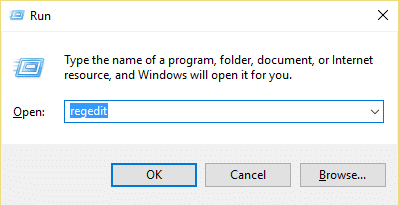
2. Przejdź do następującego klucza rejestru:
HKEY_LOCAL_MACHINE SYSTEM CurrentControlSet Control Class {36FC9E60-C465-11CF-8056-444553540000}3. Upewnij się, że wybrałeś {36FC9E60-C465-11CF-8056-444553540000} , a następnie w prawym okienku znajdź UpperFilters i LowerFilters.
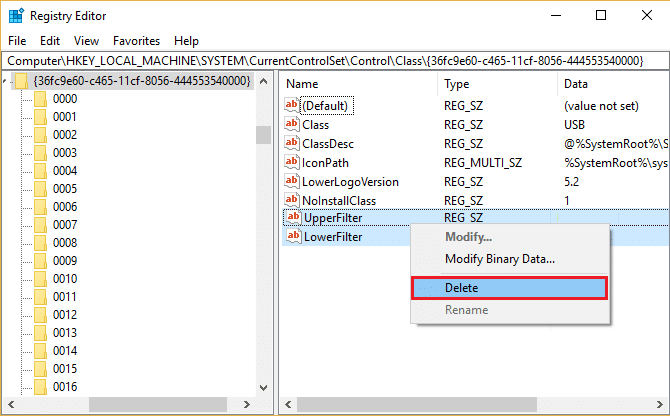
4.Kliknij każdy z nich prawym przyciskiem myszy i wybierz Usuń.
5. Uruchom ponownie komputer, aby zapisać zmiany.
Metoda 2: Uruchom przywracanie systemu
1. Naciśnij klawisz Windows + R i wpisz „ sysdm.cpl ”, a następnie naciśnij Enter.
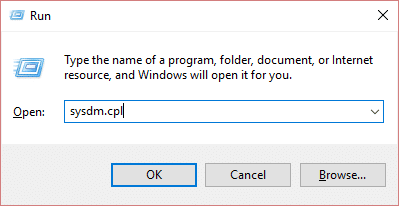
2. Wybierz zakładkę Ochrona systemu i wybierz Przywracanie systemu.
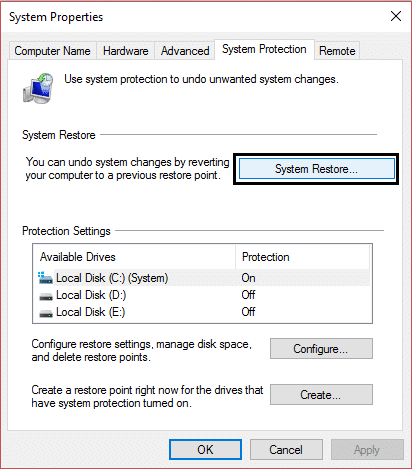
3. Kliknij Dalej i wybierz żądany punkt przywracania systemu .
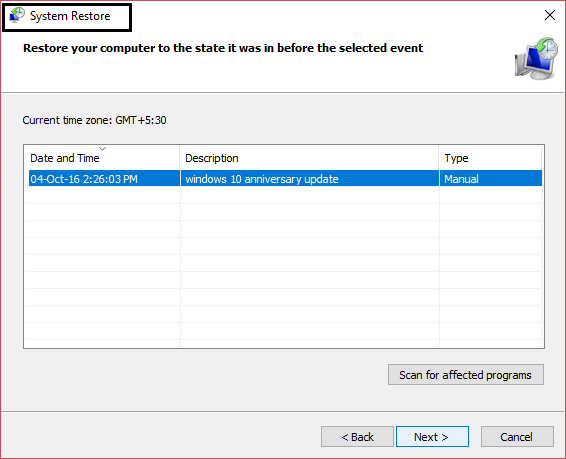
4. Postępuj zgodnie z instrukcjami wyświetlanymi na ekranie, aby zakończyć przywracanie systemu. I sprawdź, czy jesteś w stanie naprawić kod błędu USB 52. System Windows nie może zweryfikować podpisu cyfrowego , jeśli nie, przejdź do poniższych metod.
Metoda 3: Wyłącz bezpieczny rozruch
1. Uruchom ponownie komputer i naciśnij F2 lub DEL w zależności od komputera, aby otworzyć Boot Setup.
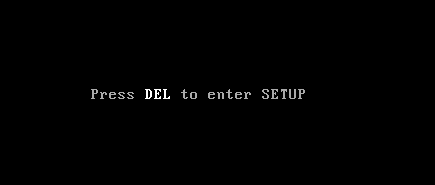
2. Znajdź ustawienie Secure Boot i, jeśli to możliwe, ustaw je na Enabled. Ta opcja jest zwykle dostępna na karcie Zabezpieczenia, Rozruch lub Uwierzytelnianie.
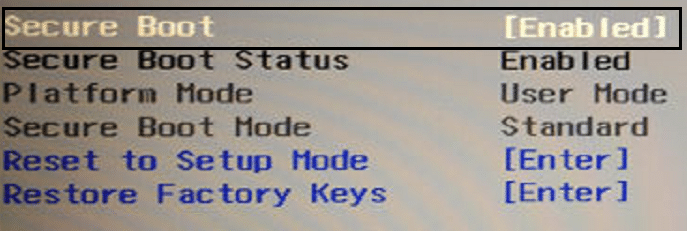
#OSTRZEŻENIE: Po wyłączeniu Bezpiecznego rozruchu może być trudno ponownie aktywować Bezpieczny rozruch bez przywrócenia komputera do stanu fabrycznego.
3. Uruchom ponownie komputer i sprawdź, czy możesz naprawić kod błędu USB 52. System Windows nie może zweryfikować podpisu cyfrowego.
Metoda 4: Wyłącz wymuszanie podpisu kierowcy
W przypadku użytkowników systemu Windows 10 zinterpretuj proces uruchamiania systemu Windows 3 razy, aby uruchomić system w trybie odzyskiwania, lub spróbuj wykonać następujące czynności:
1. Przejdź do ekranu logowania, na którym zobaczysz powyższy komunikat o błędzie, a następnie kliknij przycisk zasilania, a następnie przytrzymaj Shift i kliknij Uruchom ponownie (przytrzymując przycisk Shift).
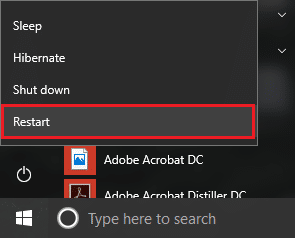
2. Upewnij się, że nie puszczasz przycisku Shift, dopóki nie zobaczysz menu Zaawansowane opcje odzyskiwania.


3. Teraz przejdź do następujących opcji w menu Zaawansowane opcje odzyskiwania:
Rozwiązywanie problemów > Opcje zaawansowane > Ustawienia uruchamiania > Uruchom ponownie
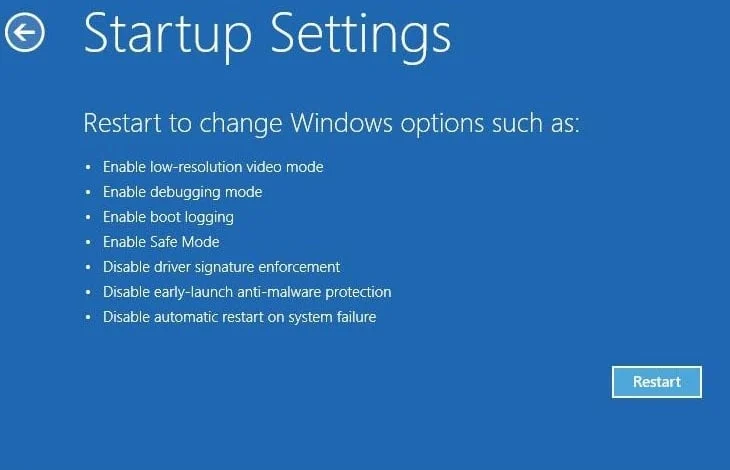
4. Po kliknięciu przycisku Uruchom ponownie komputer uruchomi się ponownie i zobaczysz niebieski ekran z listą opcji, upewnij się, że naciskasz klawisz numeryczny obok opcji, która mówi „ Wyłącz wymuszanie podpisu kierowcy”. “
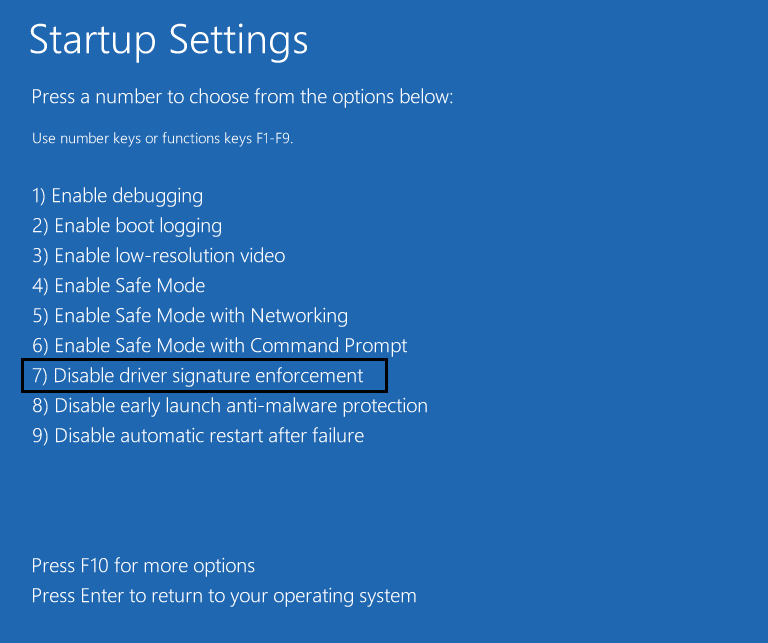
5. Teraz system Windows uruchomi się ponownie i po zalogowaniu się do systemu Windows naciśnij klawisz Windows + R, a następnie wpisz devmgmt.msc i naciśnij Enter, aby otworzyć Menedżera urządzeń.

6. Kliknij prawym przyciskiem myszy problematyczne urządzenie (obok niego żółty wykrzyknik) i wybierz Aktualizuj sterownik.
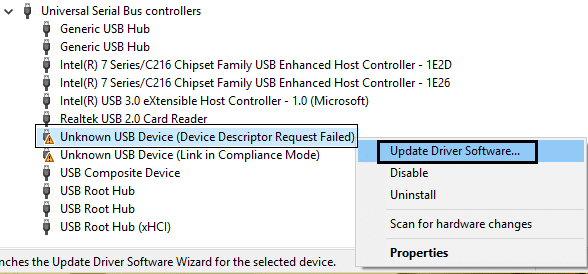
7. Wybierz „ Wyszukaj automatycznie zaktualizowane oprogramowanie sterownika. “
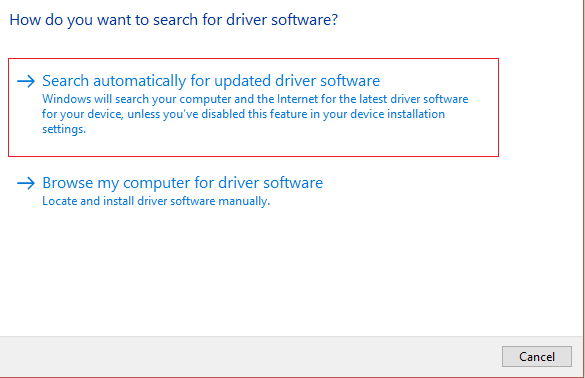
8.Powtórz powyższy proces dla każdego problematycznego urządzenia wymienionego w Menedżerze urządzeń.
9. Uruchom ponownie komputer, aby zapisać zmiany i sprawdź, czy możesz naprawić kod błędu USB 52. System Windows nie może zweryfikować podpisu cyfrowego.
Metoda 5: Odinstaluj problematyczne urządzenia
1. Naciśnij klawisz Windows + R, a następnie wpisz devmgmt.msc i naciśnij Enter.

2. Kliknij prawym przyciskiem myszy na każdym problematycznym urządzeniu (obok żółtego wykrzyknika) i wybierz Odinstaluj.
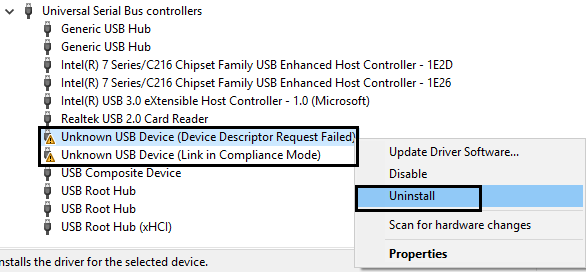
3. Kliknij Tak/OK, aby kontynuować dezinstalację.
4. Uruchom ponownie komputer, aby zapisać zmiany.
Metoda 6: Usuń pliki usb*.sys
1. Przejmij własność plików C:\Windows\system32\drivers\usbehci.sys i C:\Windows\system32\drivers\usbhub.sys za pomocą jednej z wymienionych tutaj metod.
2. Zmień nazwy plików usbehci.sys i usbhub.sys na usbehciold.sys i usbhubold.sys.

3. Naciśnij klawisz Windows + R, a następnie wpisz devmgmt.msc i naciśnij Enter.

4. Rozwiń Kontrolery uniwersalnej magistrali szeregowej , a następnie kliknij prawym przyciskiem myszy Standard Enhanced PCI to USB Host Controller i wybierz Odinstaluj.
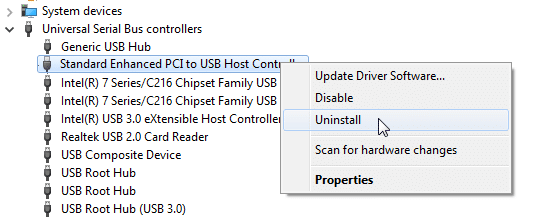
5. Uruchom ponownie komputer, a nowe sterowniki zostaną automatycznie zainstalowane.
Metoda 7: Uruchom CHKDSK i SFC
1. Naciśnij klawisz Windows + X, a następnie kliknij Wiersz polecenia (administrator).
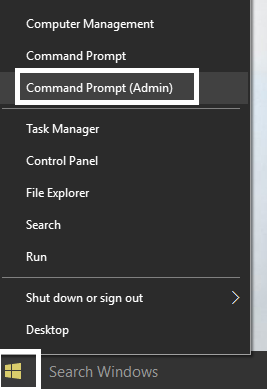
2. Teraz wpisz następujące polecenie w cmd i naciśnij Enter:
Sfc /skanuj sfc /scannow /offbootdir=c:\ /offwindir=c:\windows
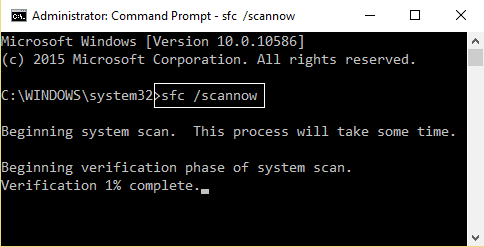
3. Poczekaj na zakończenie powyższego procesu i po zakończeniu uruchom ponownie komputer.
4. Następnie uruchom CHKDSK stąd Napraw błędy systemu plików za pomocą narzędzia Check Disk Utility (CHKDSK).
5. Zakończ powyższy proces i ponownie uruchom komputer, aby zapisać zmiany.
Sprawdź, czy jesteś w stanie naprawić kod błędu USB 52. System Windows nie może zweryfikować podpisu cyfrowego, jeśli nie, wykonaj następną metodę.
Metoda 8: Wyłącz sprawdzanie integralności
1. Naciśnij klawisz Windows + X, a następnie wybierz Wiersz polecenia (administrator).
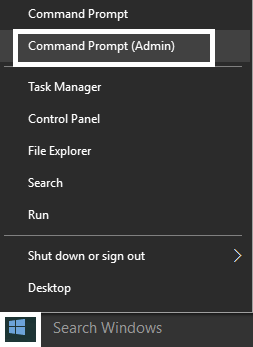
2. Wpisz następujące polecenie w cmd i naciśnij Enter po każdym z nich:
bcdedit -ustaw opcje ładowania DDISABLE_INTEGRITY_CHECKS
bcdedit -ustaw TESTOWANIE NA WŁĄCZONE
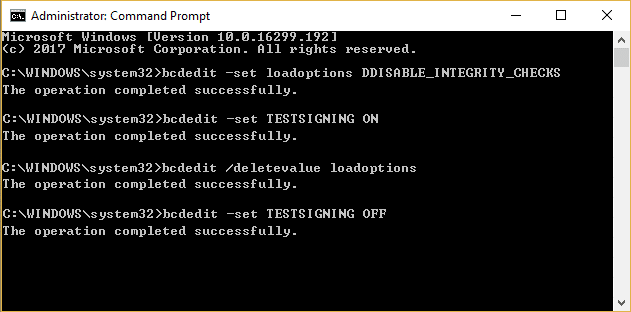
3. Jeśli powyższe polecenie nie działa, spróbuj wykonać następujące czynności:
bcdedit /deletevalue loadoptions
bcdedit -ustaw TESTOWANIE WYŁĄCZONE
4. Uruchom ponownie komputer, aby zapisać zmiany.
Polecany dla Ciebie:
- Napraw dysk USB, który nie wyświetla plików i folderów
- Napraw błąd BSOD naruszenia DPC Watchdog
- Jak naprawić sam problem ze zmianami rozdzielczości ekranu
- Napraw system Windows, którego nie można zainstalować na dysku 0
To jest to, że pomyślnie naprawiłeś kod błędu USB 52 System Windows nie może zweryfikować podpisu cyfrowego, ale jeśli nadal masz jakiekolwiek pytania dotyczące tego przewodnika, możesz je zadać w sekcji komentarza.
